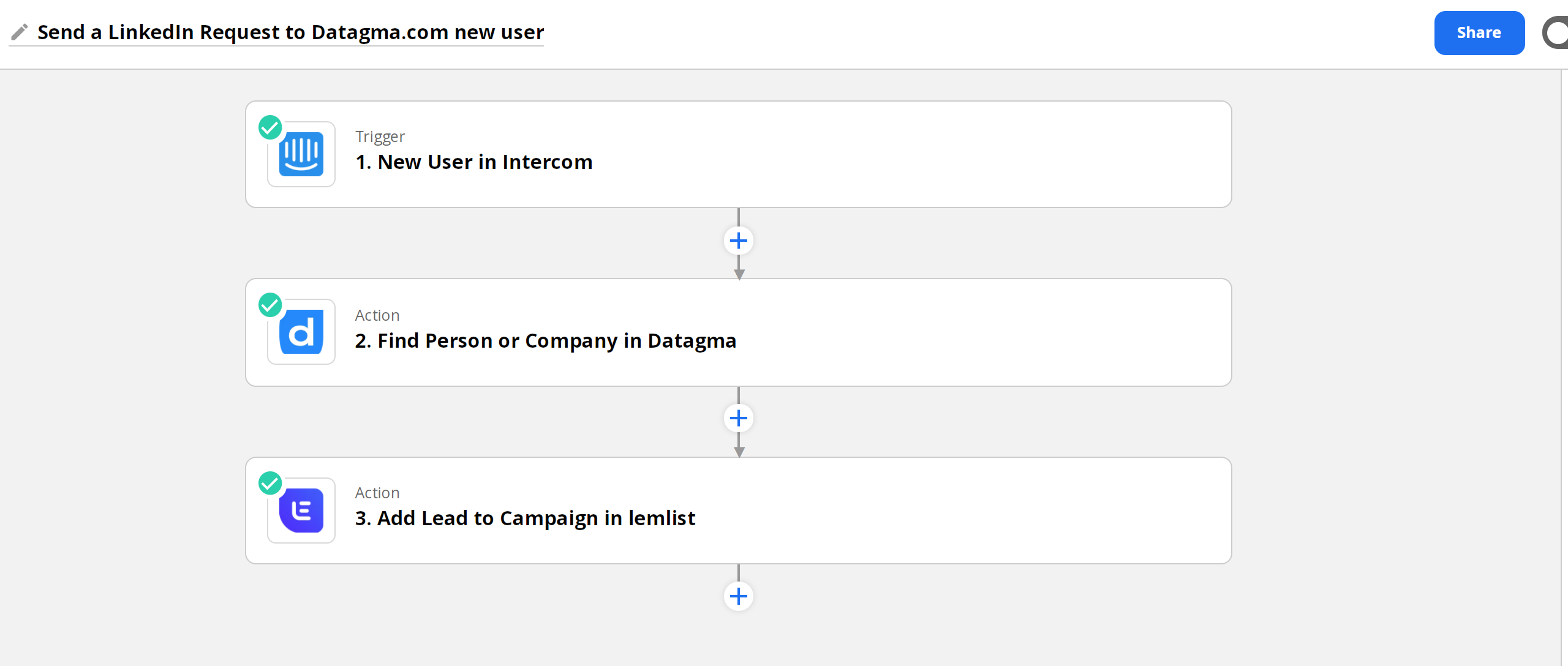
tl;dr
Chez Datagma, chaque fois qu'une personne remplit un formulaire (formulaire d'inscription, formulaire de newsletter...), elle est envoyée vers notre CRM, Intercom.
Nous avons créé une automatisation Zapier qui se déclenchera à chaque fois qu'un nouvel utilisateur apparaîtra sur Intercom (et donc sur Datagma) : Nous trouvons automatiquement son URL LinkedIn, puis nous envoyons une demande de connexion via Lemlist.
Pourquoi engager votre utilisateur sur linkedIn ?
Dans cet article, vous apprendrez une nouvelle méthode d'automatisation de la croissance sur LinkedIn que nous (et grâce à notre API des centaines d'entreprises SaaS à forte croissance) utilisons pour engager de nouveaux utilisateurs à s'inscrire et conclure plus de ventes.
Mais d'abord, pourquoi engager de nouveaux utilisateurs ?
Parce qu'il est difficile d'acquérir des prospects et des utilisateurs gratuits. Et si vous êtes comme la plupart des entreprises SaaS, vous consacrez une grande partie de votre budget marketing à l'acquisition de nouveaux utilisateurs. Cependant, comme on dit, "les prospects et les utilisateurs gratuits ne paient pas les factures (du serveur)".
Pour convertir les prospects en utilisateurs payants, vous créez des démonstrations de produits. Les démonstrations de produits améliorent les conversions de 20 à 50 % pour la plupart des entreprises SaaS B2B. Les démonstrations de produits peuvent également raccourcir votre processus d'intégration.
Bien qu'elles prennent du temps, les démonstrations individuelles de produits sont très importantes parce qu'elles sont personnelles, que vous pouvez répondre à tous les doutes et objections que votre prospect pourrait avoir concernant le produit et qu'en faisant une démonstration, vous avez déjà montré comment utiliser le produit "avec succès".
Avec les démonstrations de produits, lorsque vous aidez vos prospects à trouver un moyen de résoudre leur problème, ils veulent vous rendre la pareille en devenant des utilisateurs payants.
En particulier si votre LTV (Customer Lifetime Value) ou ACV (Average Contract Value) est supérieur à 1000 $, une démonstration de produit est l'un des outils les plus puissants de votre processus de vente. L'un de vos indicateurs clés de performance ou de vos objectifs de conversion devrait être de maximiser les démonstrations de produits.
À ce stade, si vous n'avez pas de démo de votre produit SaaS, cela devrait être votre priorité. Mais si vous avez une démonstration de produit, demandez-vous comment vous pouvez augmenter vos demandes de démonstrations de 10 ou 20 %.
Pour optimiser les conversions de démonstrations, vous devez comprendre pourquoi vos prospects ne demandent pas de démonstrations.
- Comprennent-ils suffisamment bien votre produit ?
- Comprennent-ils les objectifs qu'ils essaient d'atteindre avec votre produit ?
- Connaissent-ils votre expérience utilisateur ?
- Quelles sont les questions qu'ils se posent et auxquelles vous pouvez répondre à ce stade ?
- Pourquoi devraient-ils voir une démo avant de s'intéresser directement à votre produit ?
Souvent, les clients potentiels ne ressentent pas le besoin de demander une démonstration pour quatre raisons :
- Ils pensent qu'ils peuvent comprendre seuls comment utiliser votre produit.
- Ils pensent que votre produit doit être facile à utiliser et ne doit pas nécessiter de démonstration.
- Ils ne sont pas sûrs que votre produit résoudra leur problème et ne veulent donc pas passer du temps à se renseigner sur votre produit.
- Ils pensent que les démonstrations de produits sont des appels de vente.
- La plupart des démonstrations de produits sont ennuyeuses - elles présentent souvent les fonctionnalités aux clients plutôt que de résoudre le problème qu'ils rencontrent.
À ce stade, plutôt que de vendre votre produit, vous devez vendre votre démonstration. Vous voulez que vos prospects réalisent qu'une démonstration de produit est essentielle pour résoudre leur problème.
Trois étapes pour augmenter les demandes de démonstrations de produits à l'aide de ce hack secret d'automatisation de Linkedin
Un excellent moyen d'augmenter le nombre de demandes de démonstrations de produits consiste à contacter personnellement les abonnés à votre lettre d'information ou les prospects sur Linkedin.
Pourquoi cela fonctionne-t-il ? Parce que personne ne s'y attend. C'est vrai !
Lorsque vous présentez un formulaire de demande de démonstration dans le cadre de l'onboarding, vous empêchez les utilisateurs de faire le travail qu'ils voulaient faire au départ, c'est-à-dire résoudre leur problème en utilisant votre produit.
Ainsi, lorsque vous leur adressez un message personnel sur Linkedin, ils ont l'impression que vous vous souciez de leur réussite. Vous donnez également un visage à votre entreprise. Auparavant, ils ne savaient pas à qui s'adresser s'ils avaient des problèmes ou s'ils avaient besoin d'aide.
Atteindre chaque abonné peut sembler être une lourde tâche, mais grâce à ce processus secret d'automatisation de Linkedin, vous pouvez le faire à grande échelle tout en continuant à personnaliser vos messages.
Notez qu'il ne s'agit pas d'une approche d'envoi d'emails à froid à une liste de professionnels ou d'une autre automatisation d'emails utilisée par la plupart des spécialistes du marketing.
Il s'agit de vos prospects et de vos abonnés qui se sont engagés avec votre produit ou votre marque et qui ont montré de l'intérêt pour votre produit. Ils connaissent déjà votre produit ou service, et la moitié de la bataille est donc gagnée.
Votre tâche consiste à leur montrer que vous êtes là pour comprendre leur cas d'utilisation et leurs problèmes, que vous vous souciez d'eux et que vous voulez qu'ils réussissent avec votre produit.
Prêt à découvrir ce secret ?
Voici comment vous pouvez automatiser vos contacts avec vos abonnés sur Linkedin et convertir plus de ventes en augmentant les demandes de démonstrations de produits. Le processus se déroule en 3 étapes.
- Étape 1 : Ajouter l'abonné à votre CRM en tant que contact (Intercom)
- Étape 2 : Trouver l'URL de leur profil Linkedin à l'aide d'un outil d'enrichissement des données (Datagma)
- Étape 3 : Envoyer une demande de connexion Linkedin et un message à l'aide d'un outil d'automatisation Linkedin (Lemlist)
Vous avez peut-être remarqué que chaque étape utilise un outil différent - un CRM, un outil d'enrichissement des données et un outil d'automatisation Linkedin. Afin de rendre ce processus entièrement automatisé, nous allons utiliser Zapier.
Voici à quoi ressemble le processus dans un flux de travail Zapier :
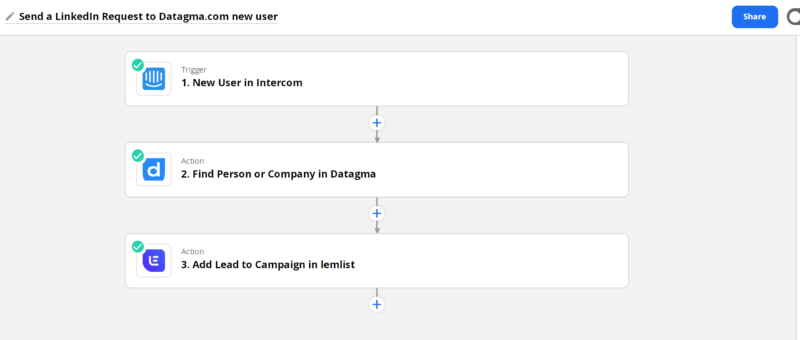
Examinons plus en détail chaque étape.
Étape 1 : Ajouter de nouvelles inscriptions à votre CRM
Lorsqu'une personne s'inscrit à votre lettre d'information ou télécharge un livre blanc, elle remplit un formulaire et vous donne son adresse email, voire son nom et son entreprise.
Si vous avez créé le formulaire à l'aide de votre CRM, vous n'avez rien à faire. Les coordonnées de l'abonné se trouvent déjà dans votre CRM.
Mais si votre formulaire est séparé du CRM, vous devez utiliser des outils comme Zapier ou Integromat pour ajouter les détails à votre CRM ou vous pouvez déjà avoir une API pour connecter à la fois le formulaire et le CRM.
Nous utilisons Intercom dans notre entreprise, nous allons donc prendre cet exemple, mais vous pouvez utiliser n'importe quel CRM à condition qu'il dispose d'une intégration Zapier ou d'une application Zapier. Vous pouvez consulter la liste des Zapier ici.
Il est important de noter qu'il est préférable de marquer votre contact avec le bon point d'entrée ou la source (newsletter, livre blanc, lead, etc.) en fonction de la façon dont le contact a été créé.
Lorsque vous avez un nouvel utilisateur ou un contact dans le CRM, le flux de travail Zapier est déclenché. À cette étape, il extrait toutes les informations de votre CRM, y compris l'adresse email, les noms, les tags, etc.
Étape 2 : Trouver l'URL de leur profil Linkedin à l'aide de Datagma
L'étape suivante de ce flux de travail consiste à trouver l'URL du profil Linkedin du contact à l'aide de Datagma. Vous pouvez trouver tous les détails sur les intégrations de les intégrations de Datagma sur Zapier ici.
Datagma est un outil d'enrichissement des données qui permet de trouver plus de 100 points de données sur un contact et son entreprise à partir de son adresse email ou de son nom et de celui de l'entreprise.
Créez d'abord un compte Datagma pour pouvoir utiliser cette automatisation.
Puisque vous disposez déjà de l'adresse email (et éventuellement de leur nom et de celui de leur entreprise) de vos abonnés ou de vos leads, Zapier transmettra ces informations à Datagma et en tirera toutes les données clés dont vous avez besoin pour lancer votre campagne de demande de connexion Linkedin, y compris l'URL du profil Linkedin, bien sûr.
L'utilisation des noms des prospects et des noms des entreprises vous donnera une plus grande précision que l'utilisation de leurs emails.
Il est important de savoir qu'avant de configurer le flux de travail Zapier, vous devez créer une campagne dans l'outil d'automatisation Linkedin (Lemlist, dans ce cas) qui sera utilisée comme action dans Zapier.
Étape 3 : Envoyer une demande de connexion Linkedin et un message à l'aide d'un outil d'automatisation Linkedin
Maintenant que vous disposez de l'URL Linkedin du contact grâce à l'outil d'enrichissement de données de Datagma, la dernière étape consiste à envoyer une demande de connexion Linkedin via Lemlist.
Créez d'abord un compte Lemlist pour pouvoir utiliser cette automatisation.
La campagne d'automatisation Linkedin de Lemlist récupérera simplement l'URL Linkedin de chaque contact et enverra une demande de connexion. Utilisez des variables telles que le prénom, le nom de l'entreprise sur Lemlist pour personnaliser vos emails.
Si vous souhaitez personnaliser davantage vos emails, vous pouvez utiliser les balises pour créer un "icebreaker" tel que : "J'ai remarqué que vous vous êtes inscrit à notre newsletter" ou "Avez-vous aimé le livre blanc que nous avons écrit sur...".
Une fois la campagne créée, vous pouvez intégrer Lemlist à Zapier. Vous pouvez également consulter toutes les intégrations de intégrations de Lemlist sur Zapier ici.
Maintenant que vous avez bien compris chaque étape, voici comment l'installer.
Comment mettre en place cette automatisation Linkedin, étape par étape
Étape 1 : Créer une campagne sur Lemlist
Rendez-vous sur votre compte Lemlist et inscrivez-vous. Cliquez sur "Nouvelle campagne" et ajoutez un nom à votre campagne.
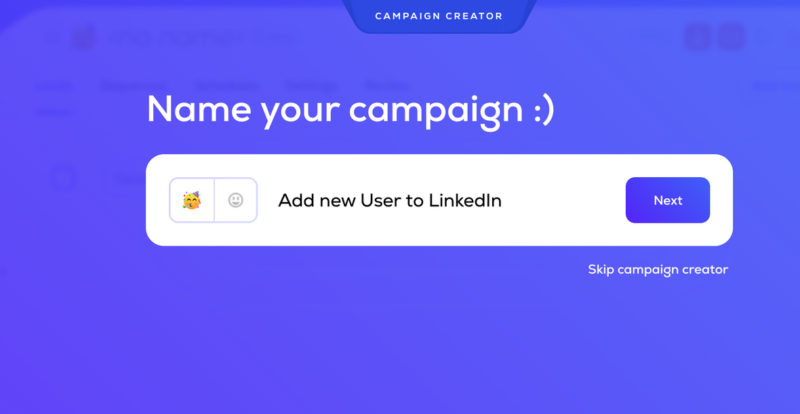
Ensuite, choisissez la manière dont vous souhaitez importer les prospects. Il existe plusieurs options pour importer des leads : à partir d'un fichier .cave, à partir de LinkedIn, à partir d'un CRM ou manuellement, etc. Dans ce cas, sélectionnez "Depuis Zapier" car vous allez utiliser l'automatisation de Zapier pour alimenter Lemlist en informations sur les leads.
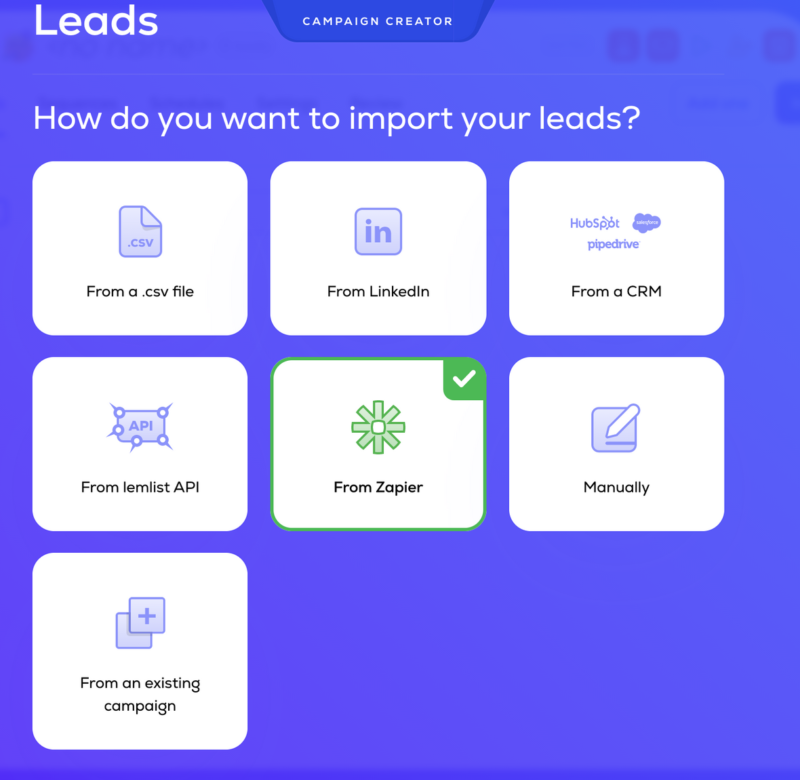
Il vous sera ensuite demandé si vous souhaitez enrichir vos leads à partir de Lemlist. Vous pouvez sauter cette étape ou cliquer sur "Non, merci" parce que vous avez déjà enrichi les leads de Datagma.
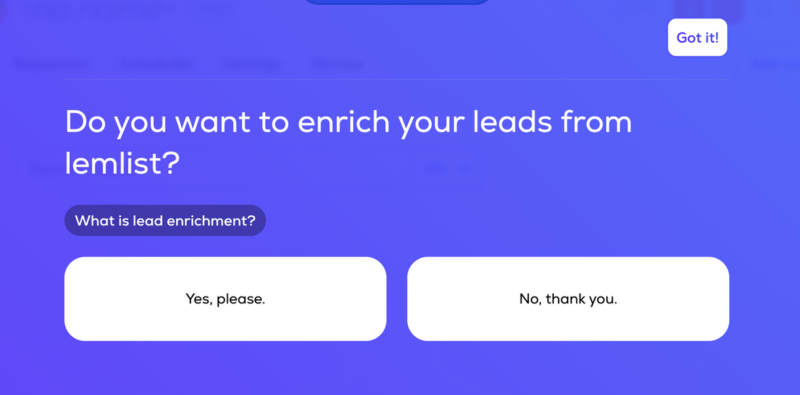
Souhaitez-vous synchroniser vos leads mis à jour avec un CRM ? Sélectionnez "oui", si vous voulez envoyer les détails de la campagne à votre CRM comme intercom ou Hubspot. Sinon, sélectionnez "Non"
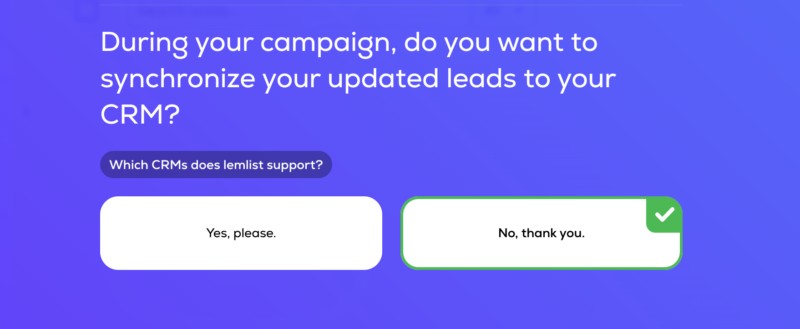
Sélectionnez ensuite l'horaire auquel vous souhaitez envoyer cette campagne. Souhaitez-vous envoyer des demandes de connexion uniquement certains jours ? Vous pouvez le choisir ici.
Dans ce cas, nous voulons atteindre les gens tous les jours, y compris le week-end.
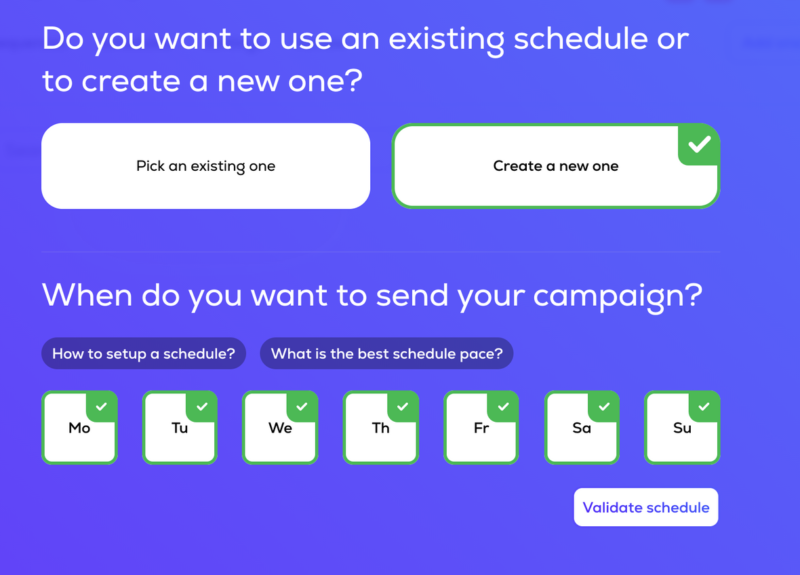
Sélectionnez ensuite la fréquence de la campagne. Si vous avez des centaines de prospects ou d'abonnés par jour, sélectionnez un intervalle court de 2 à 5 minutes. En revanche, si vous avez moins de 100 à 150 abonnés par jour, vous pouvez choisir un intervalle de 8 à 10 minutes.
Si vous sélectionnez 2 minutes, l'automatisation enverra une demande de connexion aux leads 3-4 minutes après l'inscription d'un lead car les 2 premières étapes du flux de travail Zapier sont quasi-instantanées.
Ensuite, créez la séquence et sélectionnez la campagne "Linkedin Invite Only".
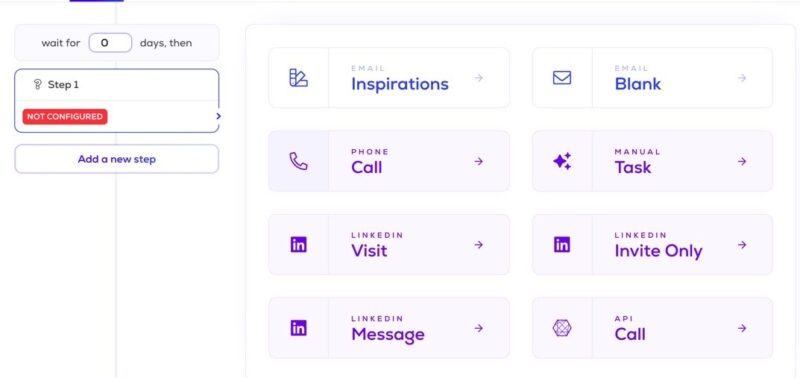
Remplissez votre message à l'étape 2 avec un délai d'attente de 1 à 2 jours.
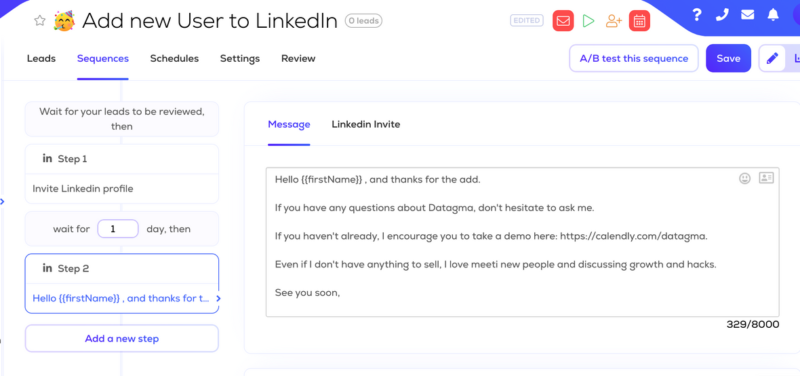
Personnalisez votre message en fonction de l'aimant qu'un prospect a téléchargé. C'est à cette étape que vous devez faire preuve de créativité et d'engagement envers vos prospects.
Rappelez-vous qu'ils se sont engagés avec votre produit, qu'ils le connaissent déjà et qu'ils l'apprécient. Votre rôle est de les aider à utiliser votre produit sans être vendeur.
Étape 2 : Connecter et ajouter les applications Intercom et Datagma dans le flux de travail Zapier
Recherchez les applications Intercom et Datagma dans Zapier et créez la première étape du flux de travail. Sélectionnez le déclencheur "Nouveau lead" pour Intercom et l'action "Trouver une personne ou une société" pour Datagma. Cliquez sur "Essayer"
Cette étape sera déclenchée dès qu'un nouveau prospect ou un abonné sera ajouté à une liste particulière dans Intercom.
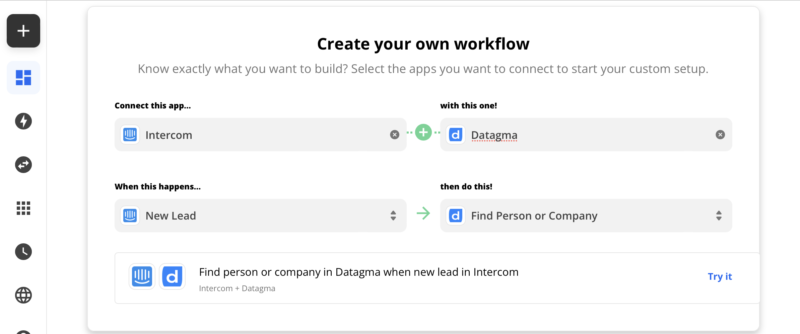
Étape 3 : Remplir les champs Datagma dans Zapier
Dans cette étape, vous ajoutez les informations nécessaires à l'application Datagma, à savoir le nom et la société.
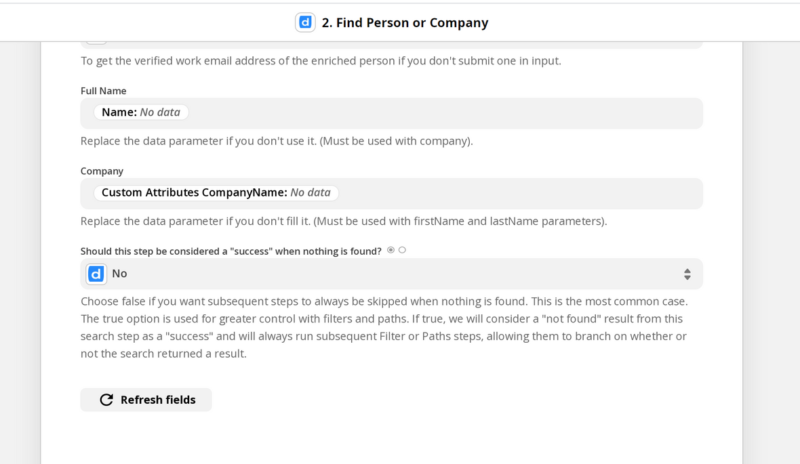
Étape 4 : Connecter Lemlist et l'ajouter au flux de travail Zapier
Recherchez l'application Lemlist et connectez-vous. Il vous sera demandé d'entrer un login et un mot de passe que vous trouverez dans vos paramètres de Lemlist.
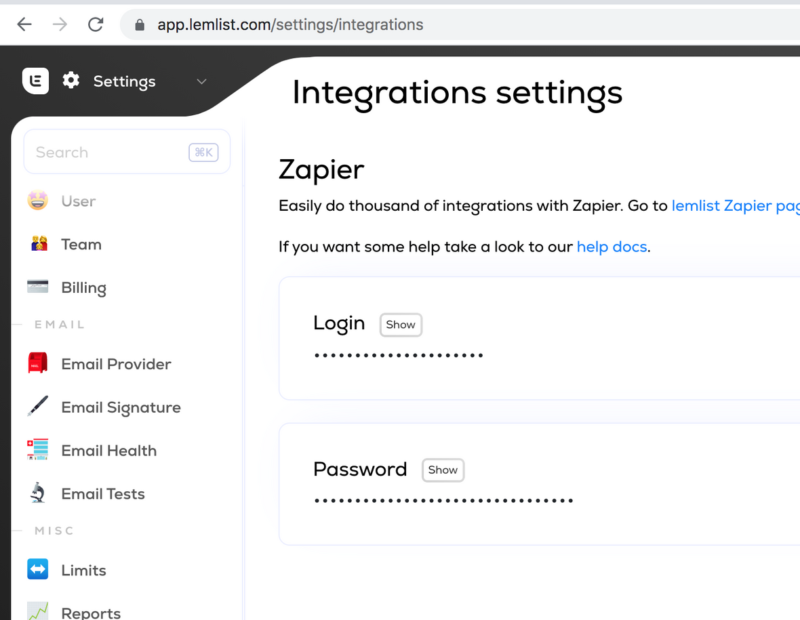
Une fois connecté et entré dans le bon compte, remplissez les informations requises, à savoir l'adresse email, la campagne à lancer sur Lemlist.
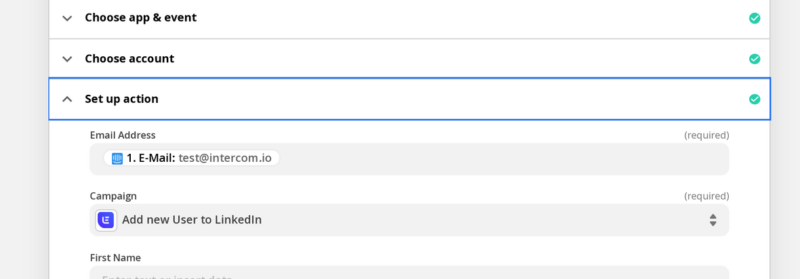
Ensuite, sélectionnez "Person Basic Linkedin URL" pour ajouter l'URL Linkedin à votre campagne Lemlist.
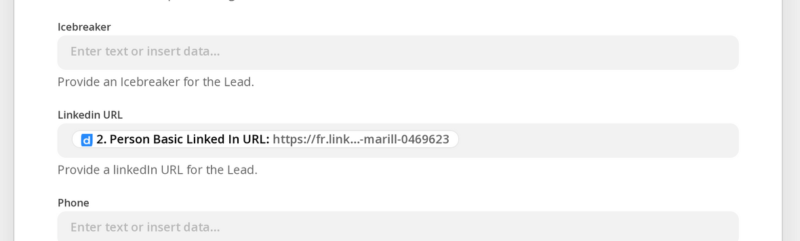
Cliquez sur "Enregistrer et lancer" pour exécuter le flux de travail Zapier.
Voici ce qu'il faut faire. Vous disposez désormais d'un moyen entièrement automatisé de contacter vos prospects ou vos abonnés à la newsletter sur Linkedin sans rien faire manuellement.
Envoyez vos messages, augmentez vos demandes de démonstrations de produits et concluez plus de contrats. Et si vous y parvenez, faites-nous savoir combien de démonstrations vous avez réussi à conclure grâce à cette petite astuce de croissance !
Bonne démo !